Kako začeti okrevanje na Asus. Kako vnesti obnovitev Android na različne naprave
Če želite iti v način obnovitvenega načina, morate uporabiti bootloader ali bootloader. Način obnovitvenega načina, nato pa se uporablja za ponastavitev na tovarniške nastavitve, trdo ponastavitev in programsko opremo pametnega telefona.
Samsung pametni telefoni imajo poseben način prenosa načina, ki je ločen od obnovitvenega načina.
Danes vam bomo povedali, kako iti v način za obnovitev na različnih pametnih telefonih Android.
Kako iti na način prenosa na Samsung

Način prenosa je nakladalnik za naprave Samsung. Ta način prikazuje nekaj informacij o pametnem telefonu ali tabličnem računalniku. Z načinom prenosa lahko napravo Android povežete z računalnikom, namestite nov program vdelane programske opreme ali po meri.
Če želite iti na način prenosa na Samsung, morate izvesti naslednje korake:
- Popolnoma izklopite napravo Android.
- Hkrati pritisnite gumb za glasnost, gumb za domače in gumb za vklop.
- Potrdite svojo izbiro z gumbom za glasnost.
Kako iti v način obnovitve na Samsung

Če je meni za obnovitev po meri nameščen na pametnem telefonu, na primer, ClockworkMod, potem morate uporabiti drugo kombinacijo ključev:
- Izklopite pametni telefon.
- Zdaj istočasno pritisnite gumb za glasnost, gumb za domače in gumb za vklop.
- Držite gumbe, dokler ne bo zagon menija po meri.
- Za premikanje po meniju uporabite gumbe za glasnost in navzdol. Za potrditev pritisnite gumb za vklop.
Kako iti v način za obnovitev na Motorola in Nexusu

Če želite iti v način za obnovitev na pametnih telefonih Motorola in Nexus, morate narediti naslednje:
- Izklopite napravo.
- Pritisnite tipko za glasnost navzdol in gumb za vklop.
- Pojavi se bootloader. S tipkama za glasnost izberite obnovitev. Pritisnite gumb za vklop / izklop.
Kako iti v način obnovitve na LG
Če želite iti v način za obnovitev na pametnih telefonih LG, morate pritisniti na določeno kombinacijo tipk:
- Izklopite napravo in počakajte nekaj sekund, dokler se ne izklopi.
- Pritisnite tipko za glasnost navzdol in gumb za vklop.
- Ko se prikaže logotip LG, spustite gumb za vklop in ga znova pritisnite. Po tem se bo pojavila možnost trdega ponastavitve ali obnovitve.
Kako iti v način obnovitve na HTC

Na pametnih telefonih HTC je postopek prehoda v načinu obnovitve nekoliko drugačen:
- Vklopite pametni telefon, nato pa pojdite na nastavitve - baterijo in počistite potrditveno polje Fastboot.
- Izklopite napravo Android in počakajte nekaj sekund.
- Hkrati pritisnite gumb za vklop in glasnost navzdol. Držite nekaj sekund.
- Pojavi se zaslon z belim ozadjem. Za izbiro "obnovitve" uporabite tipko za glasnost.
- Za potrditev pritisnite gumb za vklop.
Kako iti v način obnovitve na Asus

Prehod na način za obnovitev na napravah ASUS je zelo preprost in hiter:
- Popolnoma izklopite napravo Android.
- Pritisnite gumb za vklop / vklop in glasnost. Držite gumbe, dokler se na zaslonu prikaže robot Android.
- Po nekaj sekundah se prikaže način obnovitve.
- Z gumboma Zoom in glasnost lahko izberete možnost, ki vas zanima, na primer, tovarniško ponastavitev. S pritiskom na gumb za vklop, boste izbrali vašo izbiro.
Kako iti v način obnovitve na Huawei
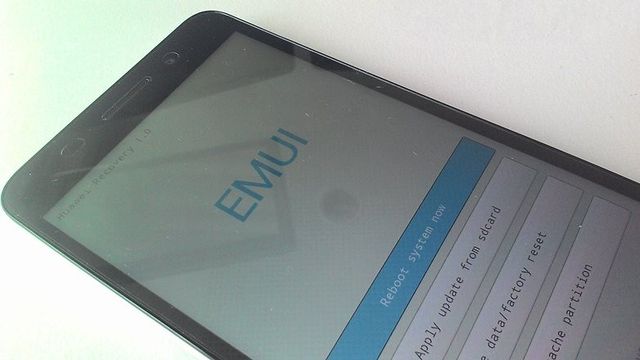
Aktiviranje načina predelave na Huawei je zelo podoben prejšnjemu:
- Izklopite napravo in počakajte, da se izklopi.
- Pritisnite gumb za glasnost navzgor in gumb za vklop, dokler se zaslon ne sveti.
- Po nekaj časa se naloži način obnovitve.
Kako iti v način obnovitve na Xiaomi
Obstajata dva načina, da gremo v način za obnovitev na pametnih telefonih XIAOMI: prek zaslona posodabljanja ali s kombinacijo tipk.

Če je pametni telefon omogočen:
- Odprite aplikacijo Updater (posodobitve).
- Pritisnite tri točke v zgornjem desnem kotu.
- Na spustnem seznamu izberite »Ponovni zagon na način obnovitve«.
Če je pametni telefon izklopljen:
- Izklopite pametni telefon.
- Hkrati pritisnite gumb za glasnost in gumb za vklop.
Če ste uporabili kombinacijo nepravilne tipke, pritisnite gumb za glasnost navzdol. Tako se boste premaknili na fastboot (protokol za povezovanje z računalnikom). Če želite v celoti izklopiti napravo, držite gumb za vklop vsaj 12 sekund.
Če na napravi Android ne morete iti v način obnovitve, napišite komentarje.
Pred aktiviranjem obnovitve, ne glede na model telefona ali tabličnega računalnika, ki ga uporabljate, potrebujete:
Onemogočite stroj iz računalnika, tako da odklopite kabel USB;
- Onemogoči iz polnilnika, izvlecite adapter iz vtičnice.
Zdaj lahko greste na opis, kako vnesti poseben način Android.
Kako se prijaviti v obnovitev na Samsung
Za lastnike starih Samsung telefonov morate narediti naslednje:
1) Izklopite napravo;
2) Pritisnite in držite osrednji gumb in tipko za vklop / izklop.
Za tiste, ki delajo z novimi modeli korejskega podjetja, je to potrebno storiti:
1) Izklopite pametni telefon;
2) Pritisnite in v nekaj sekundah držite osrednji gumb, ključe napajanja in povečanje ravni zvoka.
In tisti, ki uporabljajo tablete na Android OS in želijo priti v okrevanje, morajo narediti naslednje:
1) Izklopite tableto;
2) Pritisnite in držite tipko za vklop / izklop / izklop in gumb za povečanje glasnosti.
Zgoraj opisani ukrepi so primerni samo za modele Samsung.
Kako vnesti okrevanje na Sonyju
Za vse Sony Gadgets, obstaja več načinov za vnos obnovitve Android:
1) Izklopite napravo in ponovno vklopite;
2) Ko se prikaže logotip podjetja, se obnašanje gumbov za povečavo in hkrati zmanjša glasnost zvoka in kliknite logotip.
Če ti ukrepi niso aktivirali posebnega načina, lahko storite naslednje:
1) Izklopite napravo;
2) Pritisnite in držite tipko za vklop / izklop, dokler ne začutite nekaj vibracij;
3) Spustite gumb za vklop in sperite ključ za povečanje ravni zvoka.
Te možnosti so primerne izključno za Sony, na drugih blagovnih znamkah pa bodo ta dejanja neuporabna.
Kako vnesti obnovitev na Nexus
Za Nexus, ki dela na operacijskem sistemu Android, da aktivirate obnovitev, je treba to storiti:
1) Izklopite napravo;
2) Pritisnite in držite gumbe za vklop / izklop in zmanjšajte glasnost;
3) Ko meni, pade, poiščite "obnovitev" in potrdite izbor tega razdelka gumba za vklop.
Za modele NEXUS, je samo en način, da pridete v poseben način na Android OS.
Videoposnetki na temo:
Druge novice na temo:
Pogledi: 3 637 krat
__________ _____________ __________ ______ ____ ______ ______________ __________ ________ ______ ________ _____ ________ _______ _____ _________ ____ ______ _____ ______ ___ __________ ____ _______ ______ ______ ______ ________ ______ ____ ________ ____ ________ _______ ______
Do popolna ponastavitev podatki na tovarniške nastavitve;
- Povlecite napravo;
- Pridobite korenske pravice.
Toda prej kako omogočiti telefon v načinu obnovitvePrepričajte se, da naprava ni povezana z omrežjem polnilnik ali v računalnik prek kabla USB. Preverite tudi (ne bi smelo biti blokirano).
Kako omogočiti telefonu v načinu obnovitve na Samsung
Če želite vnesti okrevanje starejših modelov Samsung telefonov, potrebujete:
2) Kliknite centralni ključ in gumb za vklop.
Ali druga možnost:
1) Izklopite delovno napravo;
2) Pritisnite istočasno in držite tipke za glasnost in vključitev.
Za sodobne modele samsung pametne telefone V načinu obnovitve se lahko prijavite, kot sledi:
1) Izklopite telefon;
2) Istočasno objemka in obdržati osrednji gumb, gumb za vklop in povečanje glasnosti zvoka.
Kako omogočiti telefon v načinu obnovitve
Način, da omogočite telefon v načinu obnovitve, modeli NTS se nekoliko razlikujejo od ostalih. Tukaj potrebujete:
1) Preverite delovanje naprave v način zagona;
2) V meniju Find Recovery in pojdite nanj.
Kako omogočiti telefon v načinu obnovitve na Sonyju
Za Sony telefone, da gredo v okrevanje, morate:
1) Izklopite mobilno napravo;
2) nato ga ponovno vklopite;
3) Ko je logotip Sony osvetljen na zaslonu, morate izvesti naslednje kombinacije:
- objemka hkrati ključe povečati in zmanjšati glasnost in kliknite logotip podjetja;
- Bodisi pritisnite in držite gumb za vklop do parov vibracij, po katerem se sprostite in pritisnete tipko za glasnost.
Na teh primerih se lahko prepričate, da ni težje vstopiti v način za obnovitev, kot pa je tudi univerzalna metoda, ki je primerna za vse modele naprav Android:
1) Namestite terminalni emulator za aplikacijo Android s trga;
2) Pojdite nanj;
3) Pokličite naslednje ukaze:
- su;
- ponovno zaženite obnovitev.
Po teh ukrepih se naprava ponovno zažene in izkaže, da je v načinu obnovitve. Zdaj lahko opravljate različne ukrepe za nadgradnjo mobilnega telefona.
Videoposnetki na temo:
Druge novice na temo:
Pogledi: 19 228 krat
__________ _____________ __________ ______ ____ ______ ______________ __________ ________ ______ ________ _____ ________ _______ _____ _________ ____ ______ _____ ______ ___ __________ ____ _______ ______ ______ ______ ________ ______ ____ ________ ____ ________ _______ ______
Najnovejši modeli prenosnih računalnikov imajo zelo dobro možnost, da se prenosni računalnik vrne v tovarniško stanje, kar je zelo priročno. Po namestitvi sistema na prenosnem računalniku morate namestiti popolnoma gonilnike, programe. Zdaj po obnavljanju sistema, potreba po tem izgine. To se nanaša na ne le prenosne računalnike ASUS, ampak v tem članku bo pogovor šel na njih.
V preteklem tednu je pri nalaganju OS prišlo do več prenosnih računalnikov. V slednjem primeru je lastnik prišel z vprašanjem: »Kako začeti obnovitev asus Systems. EEE PC? ".
V Asus prenosnih računalnikih, obnovitev obnovitve (obnovitev) zažene tipko F9. V tem članku je fotografija narejena pri obnavljanju sistema na ASUS X54C-SX531R. Na trdih diskih (HDD) Prenosni računalniki se ustvari skriti del 20-30 GB, ki ne morete izbrisati preprostih orodij, ne za formatiranje niti na drugem računalniku (če odstranite HDD), vendar je bolje odstraniti oddelek za obnovitev (Okrevanje). Pri namestitvi drugega operacijskega sistema boste morali ročno iskati in namestiti ustrezne gonilnike.
Zapomni si akumulatorska baterija Prenosni računalnik mora biti popolnoma napolnjen, v nekaterih modelih pa mora biti prenosnik v procesu predelave priključen na električno omrežje.
Da bi začeli postopek obnovitvenega računalnika ASUS, je potrebno takoj po vklopu napajanja računalnika in držite tipko F9 za nekaj sekund. To bi se moralo pojaviti tukaj.

Pritisnite vnos.

V spustnem seznamu izberite želeni jezik in kliknite »Naprej«.

V oknu, ki se zdi, opozorilo, da je to programska oprema Oblikovan izključno za prenosne računalnike ASUS in opozarjajo tudi, da bodo podatki na disku uničeni. Če si vse rešil datotekePogumno pritisnite "Naprej".
Potem je ponujena izbira, katere particije za obnovitev sistema. Tu je izbira vaša, vendar, da shranite podatke v razdelku "D", izberite "Obnovi Windows na prvi razdelek" in pritisnite "Naprej".

Iz te točke bo postopek izterjave neposredno. Začetek je videti tako: 

Ne delaj ničesar nervozni in ne vstopajte!Po zagonu sistema za obnovitev sistema laptop Asus.Vnos teh podatkov se izvede samodejno s prenosnim računalnikom. Samo počakajte, da se na zaslonu prikaže namizje, prenosni računalnik pa se bo ponovno zagnal. V tem primeru je postopek okrevanja trajal več kot 1 uro.


Vnos podatkov bo potreben le, če je uporabnik izbran in uporabniško ime.
Ponavljam, da so različne izdelke programske opreme zgrajene v različnih modelih prenosnih računalnikov, vendar na splošno bistvo ene-lansiral, kliknite še več in počakajte.
Po nakupu novega pripomočka so lastniki začeli raziskovati napravo, da se podrobneje seznanijo s svojo funkcionalnostjo. Na napravah Android je poseben zagonski način, s katerim lahko. Tudi način vam omogoča, da ponovno odvzame pripomoček ali naredite kopijo sistema.
Način obnovitve je značilno dejstvo, da njegovo delo ni odvisno od delovanja OS. V večini primerov se uporablja, kadar obstajajo težave z napravo. Ni čudno, da je izterjavo ime prevedeno kot "okrevanje". Ne mislite, da je to nekakšen nadnaravni postopek, je vse dovolj preprosto. Eden bi morali vedeti, kako aktivirati ta način in potem ne bi smelo biti težav. Torej, če je potrebno, je treba izterjavo uporabiti:
Povlecite napravo, namestitev;
Ustvarite sistem za varnostno kopiranje;
Nastavite nastavitve.
Vse zgoraj navedene operacije se izvedejo preprosto, zato ne bi bilo treba pojaviti nobenih težav. Zelo pomembno je, da pravilno izpolnimo vse potrebne ukrepe in ne hitenja, potem bo vse normalno minilo.
Kako aktivirati način obnovitve?
Vhodni postopek v načinu predelave različne naprave Lahko se nekoliko razlikuje, vendar je splošno načelo približno enako.1. Najprej morate izklopiti pripomoček.
2. Nato držite tipko za glasnost in poskusite vklopiti napravo.
3. Če se nič ne zgodi, morate poskusiti zadržati tipke za glasnost, kot tudi »doma« in poskusite znova vklopiti napravo.
4. Po izvedbi vseh dejanj se pripomoček zažene v načinu obnovitve.
Če način obnovitve ni naložen, je možno, da preprosto ni na voljo, saj obstajajo Android Gadgets, na katerih ni podprta. Dovolj so dovolj, vendar so še vedno.
Če je bil prenos uspešno prikazan na zaslonu, se prikaže poseben meni, ki je sestavljen iz množice elementov. Vsak od njih aktivira določeno možnost, ki jo je mogoče uporabiti. Meni se lahko nekoliko razlikuje različni pametni telefoniVendar pa so osnovne funkcije običajno enake.

Tukaj je možnost, da znova zaženete napravo, čiščenje različnih delov naprave, nastavitev posebne datoteke, ki se nahaja v pomnilniku.
Treba je uporabiti vse te funkcije, ki so dovolj blizu, da ne motijo \u200b\u200bučinkovitost pripomočka.